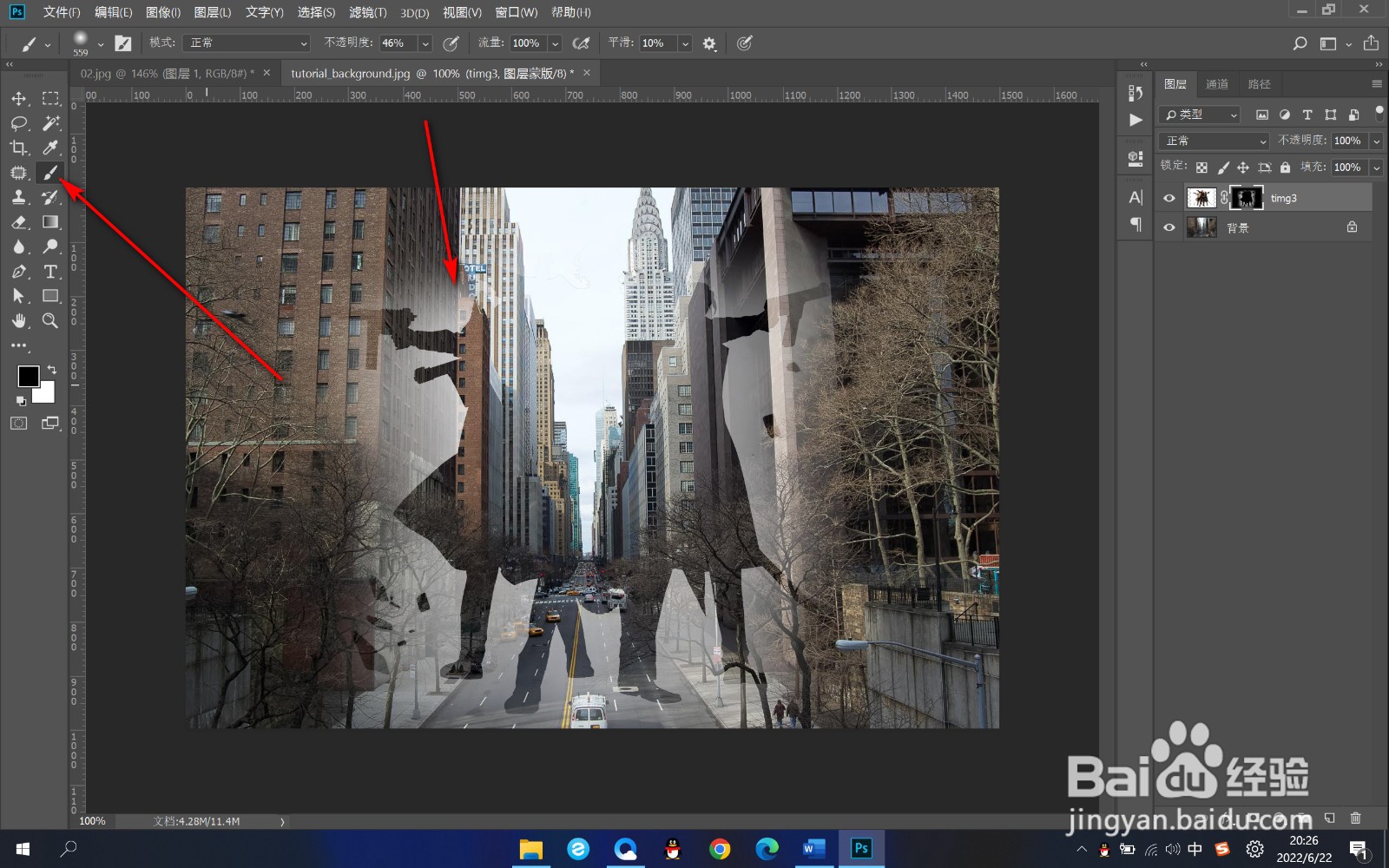1、首先我们将图片放在背景图片的上方,下面制作双重曝光效果。

2、我们使用魔棒工具将人物建立选区。

3、然后按住alt键不松手,点击蒙版,可以建立一个反向蒙版。
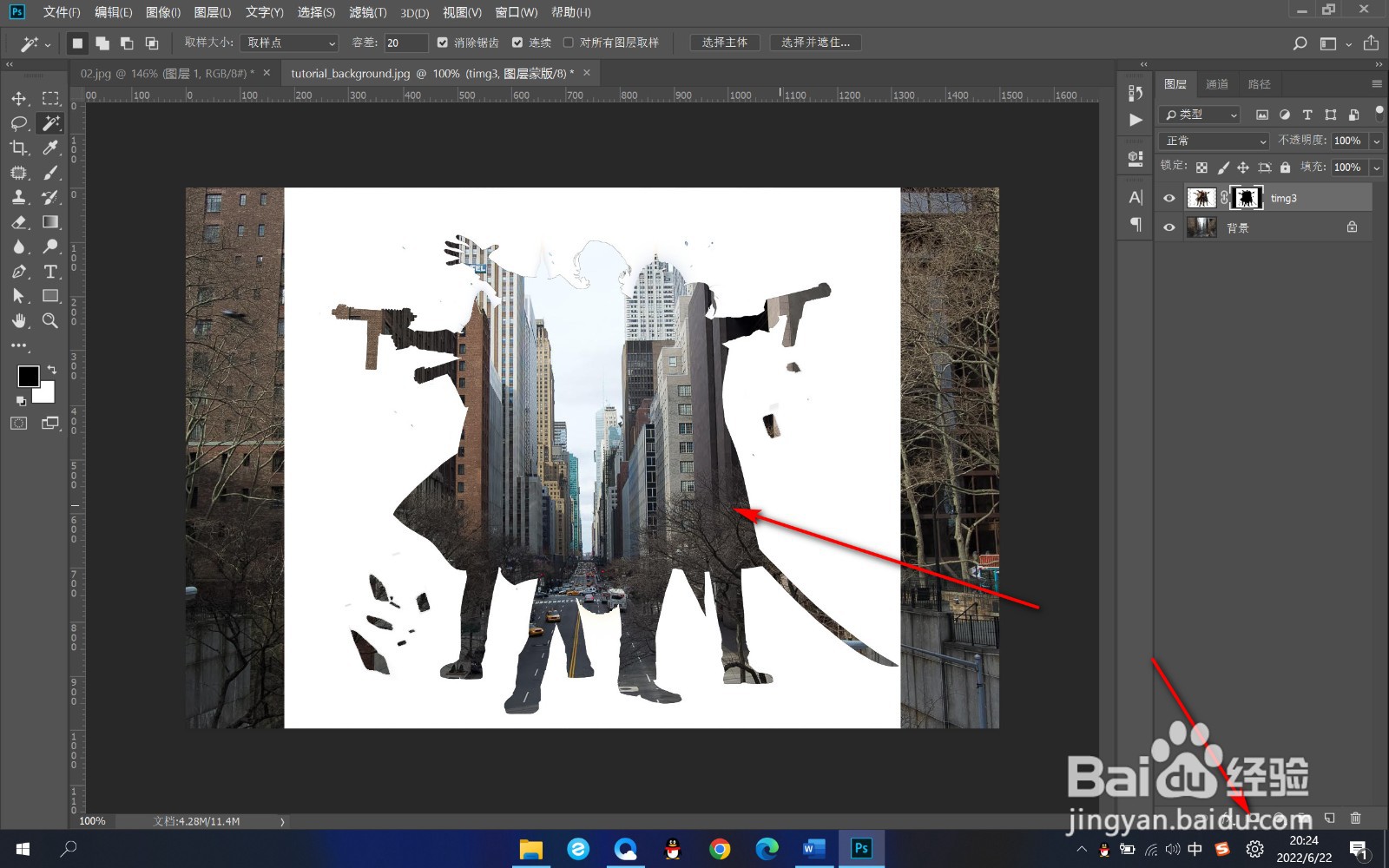
4、之后使用黑色画笔,将硬度调为零,将边缘进行擦除就可以得到这样的双重曝光效果。
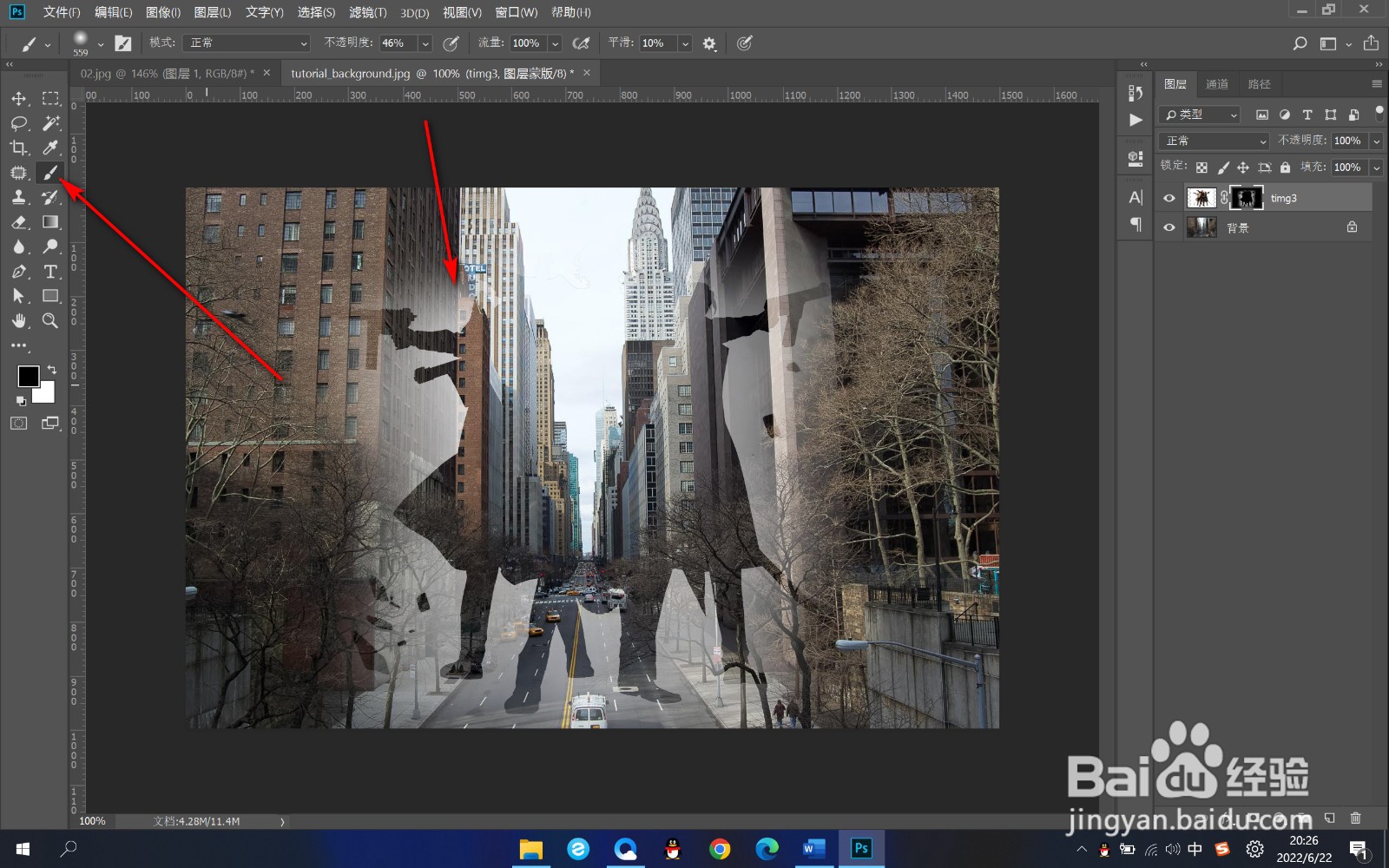
时间:2024-10-17 05:18:47
1、首先我们将图片放在背景图片的上方,下面制作双重曝光效果。

2、我们使用魔棒工具将人物建立选区。

3、然后按住alt键不松手,点击蒙版,可以建立一个反向蒙版。
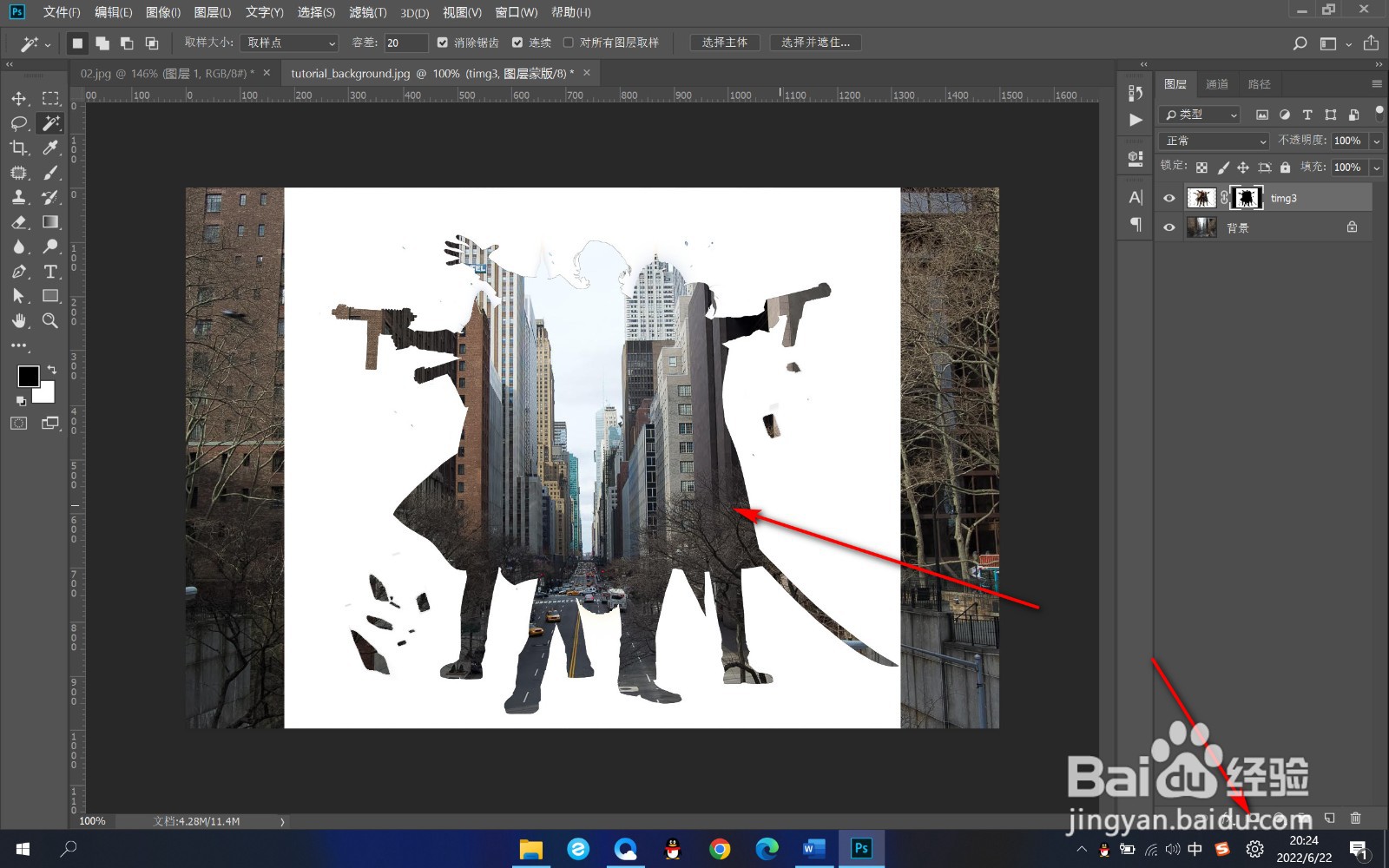
4、之后使用黑色画笔,将硬度调为零,将边缘进行擦除就可以得到这样的双重曝光效果。